안녕하세요. 왼하루 입니다.
윈도우 노트북을 사용하다가 맥북으로 넘어오신 분들에게 가장 적응하기 힘든 점이 있습니다.
바로 한/영 전환 입니다.
맥북은 윈도우 노트북과 달리, caps lock 부분이 한/영 전환키로 되어 있습니다.
한글 자판 버전의 경우, caps lock 키가 위치한 부분에 '한/A' 이라고 표기되어 있습니다.

또한 M1 맥북에는 위의 사진 처럼
fn 키에 지구본 표시(아이폰의 언어 전환키와 같은)가 있기 때문에
caps lock(한/A) key, fn 키로 한영 전환을 할 수 있습니다.
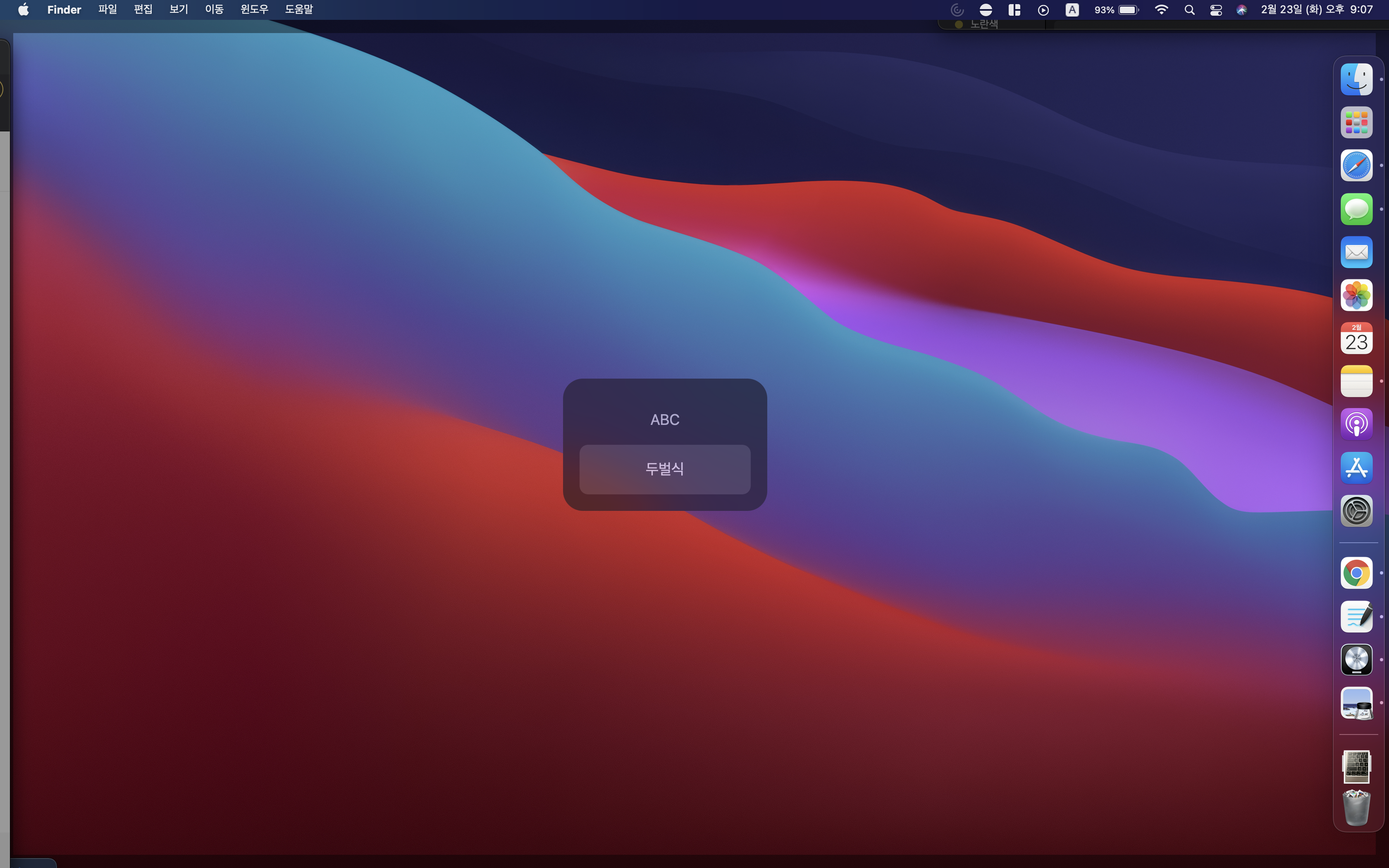
물론 적응한다면 큰 불편함은 없겠지만
저처럼 윈도우 노트북과 맥북을 번갈아가며 쓰시거나
윈도우 노트북에 완벽 적응을 마치신 분들께서는
사용에 있어 여간 불편하지 않을 수 없을 것 같습니다.
이를 위해
hidutil 을 사용해 우측 command를 활용하는 방법을 알려드리겠습니다.
아래와 같이 따라하시면 여러분도 우측 command 키를 한/영 키로 변경하실 수 있습니다!
1. 터미널 접속
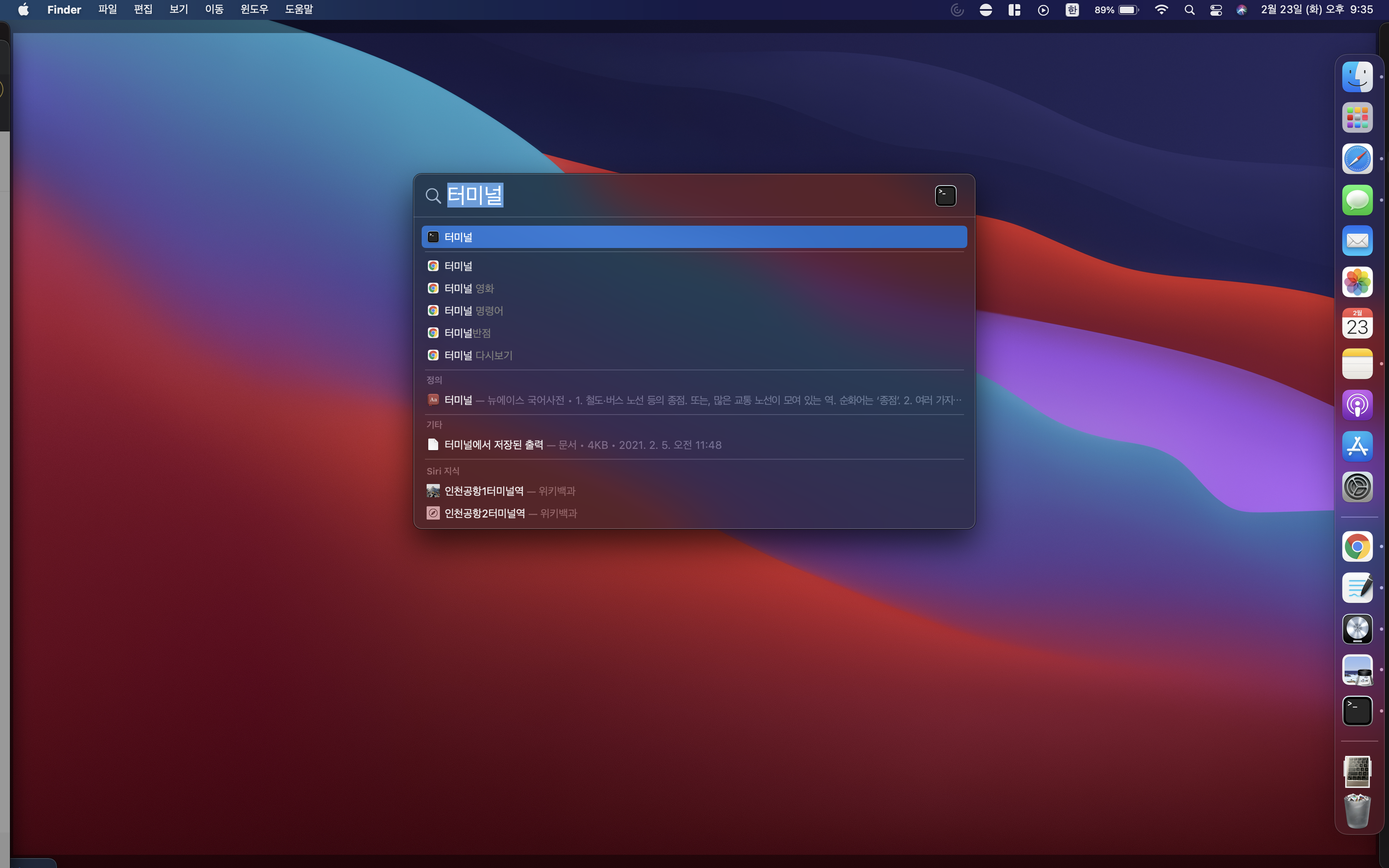
2. 아래 전체 내용 복사
mkdir -p /Users/Shared/bin
printf '%s\n' '#!/bin/sh' \
'hidutil property --set '"'"'{"UserKeyMapping":[{"HIDKeyboardModifierMappingSrc":0x7000000e7,"HIDKeyboardModifierMappingDst":0x70000006d}]}'"'" \
>/Users/Shared/bin/userkeymapping
chmod 755 /Users/Shared/bin/userkeymapping
sudo cat<<: >/Users/Shared/bin/userkeymapping.plist
<?xml version="1.0" encoding="UTF-8"?>
<!DOCTYPE plist PUBLIC "-//Apple//DTD PLIST 1.0//EN" "http://www.apple.com/DTDs/PropertyList-1.0.dtd">
<plist version="1.0">
<dict>
<key>Label</key>
<string>userkeymapping</string>
<key>ProgramArguments</key>
<array>
<string>/Users/Shared/bin/userkeymapping</string>
</array>
<key>RunAtLoad</key>
<true/>
</dict>
</plist>
:
sudo mv /Users/Shared/bin/userkeymapping.plist /Library/LaunchAgents/userkeymapping.plist
sudo chown root /Library/LaunchAgents/userkeymapping.plist
sudo launchctl load /Library/LaunchAgents/userkeymapping.plist
3. 터미널에 붙여넣기 후, 엔터
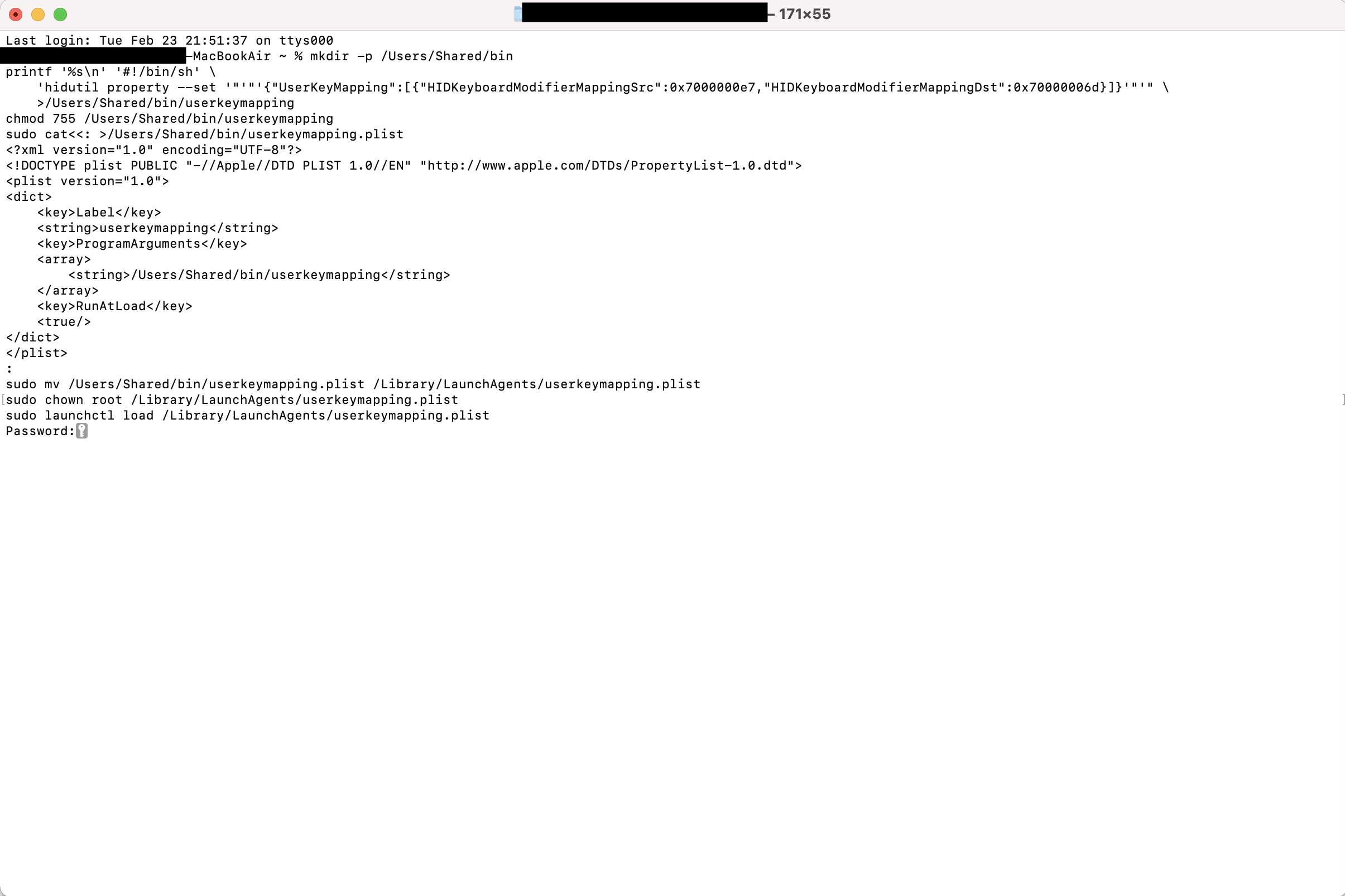
* 혹시 붙여넣기 실행 이후 아래와 같이 개행이 포함된 경우, 모두 지워주셔야 합니다.
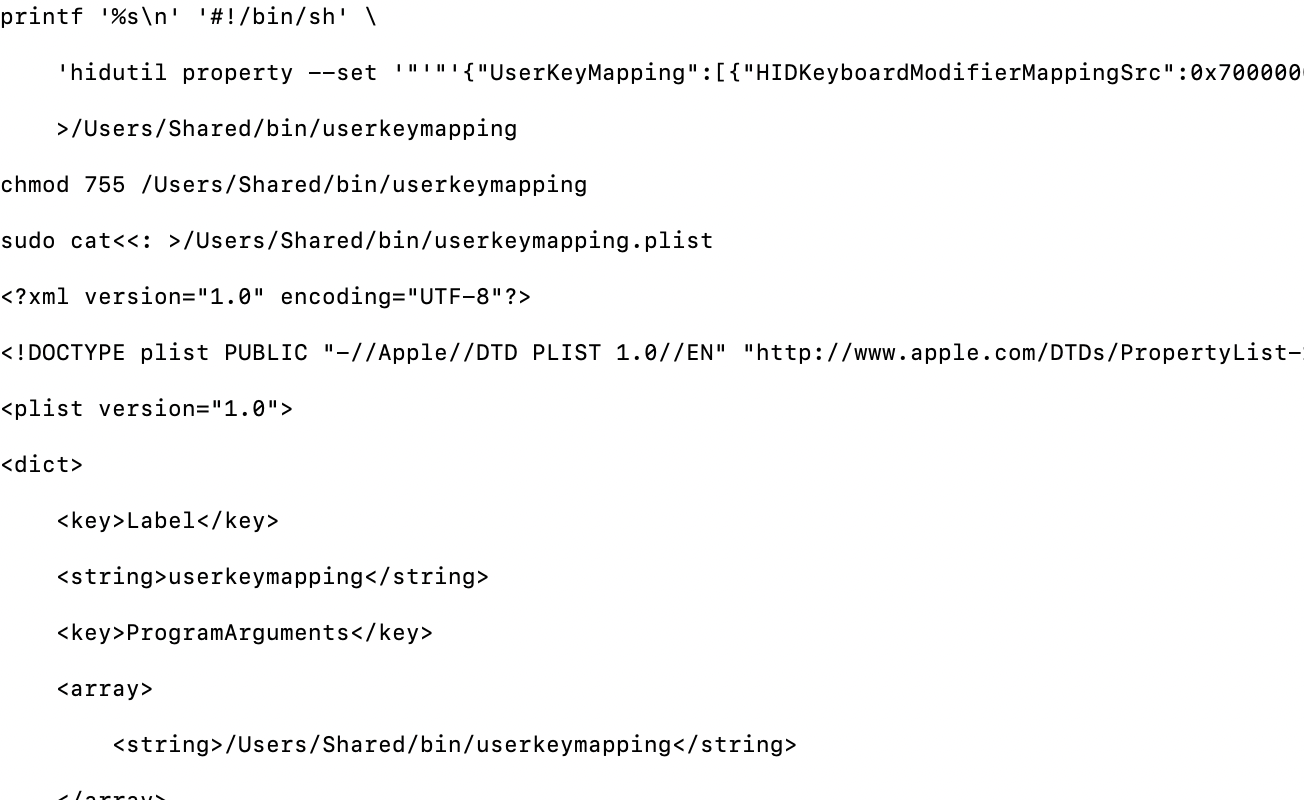
4. 시스템 재시동
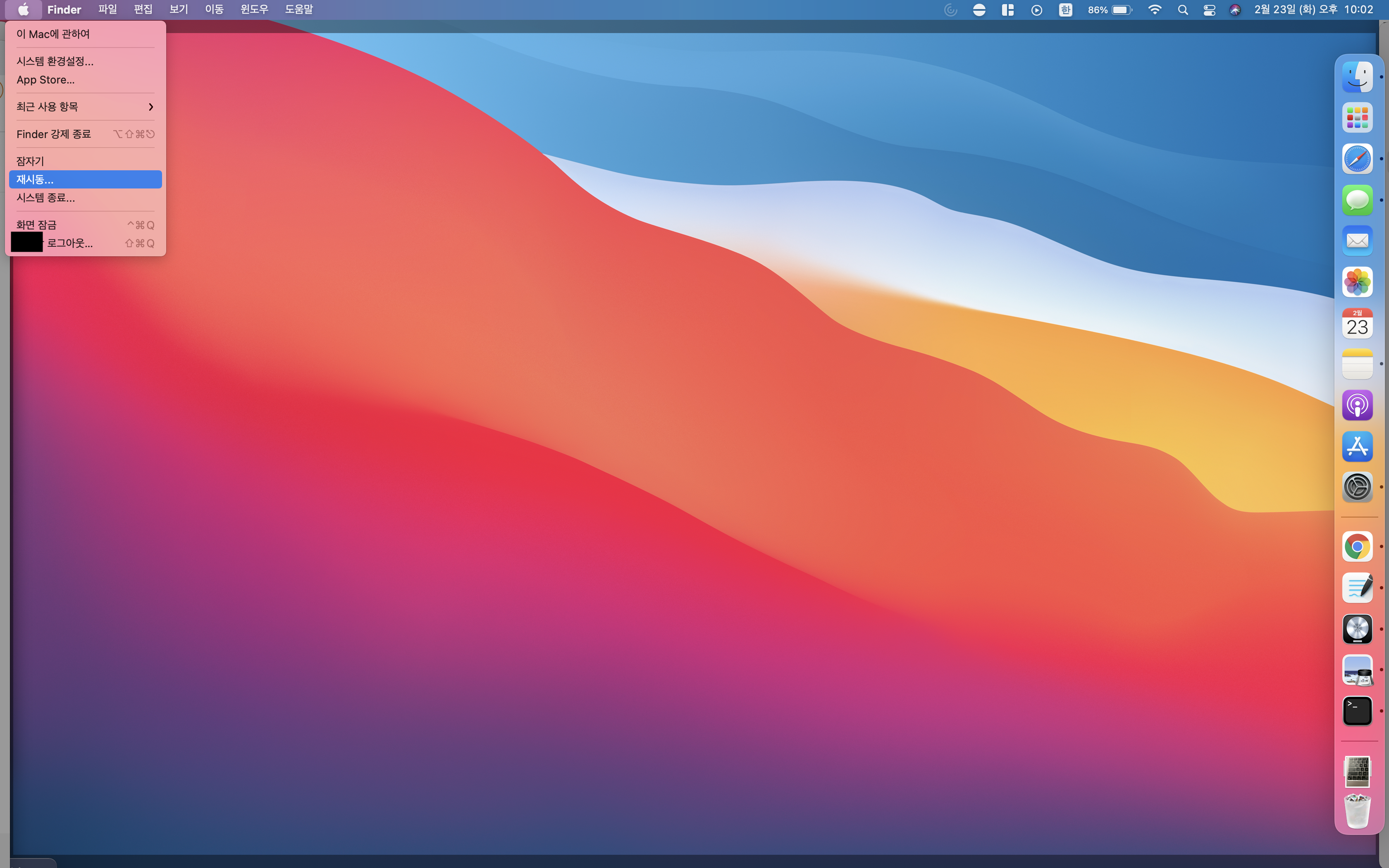
5. 입력소스 변경
재시동 후 command를 눌러도 한/영 전환이 되지 않을 겁니다.
이때 아래와 같이 설정해줍니다.
시스템 환경설정 -> 키보드 -> 단축키 -> 입력소스 에서
이전 입력 소스 선택 후 우측 command 입력(F18로 변경됨)
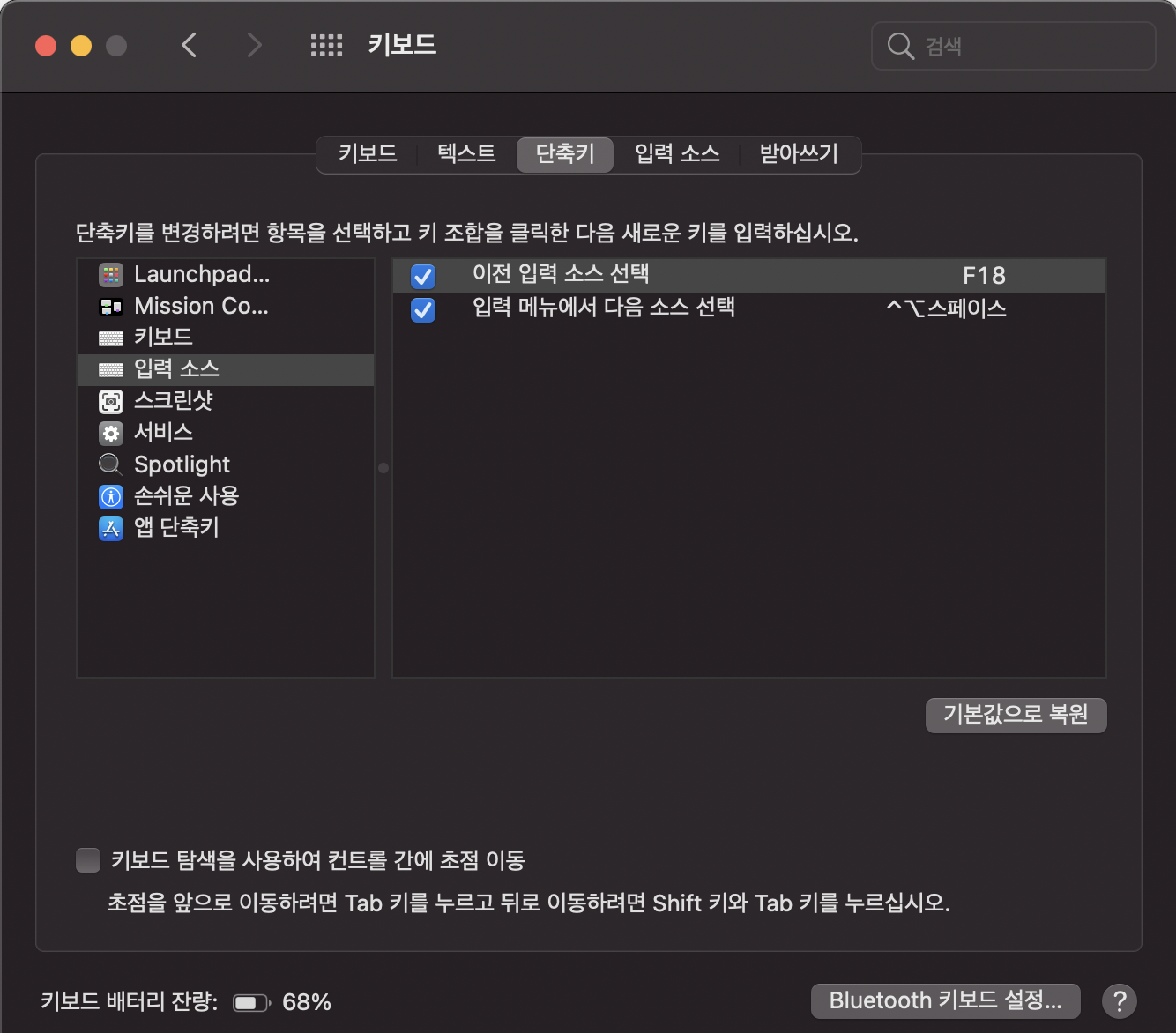
6. 우측 command 키로 한/영 전환 확인!
방법을 간단히 설명하자면,
맥북에는 실제 물리적 키가 없지만 macOS에는 F1~F18 까지 존재 하는데
이중 잘 쓰지 않는 F18의 키를 한/영 전환 키로 설정 한 후,
우측 command 키로 매핑하는 방법 입니다.
이해하지 않으셔도 됩니다. 잘 따라해보시면 쉽게 설정하실 수 있습니다.
이전에는
우측 command 키를 한/영 전환 키 대신 쓸수 있도록 해주는
karabiner 라는 응용프로그램이 존재 했습니다.
하지만 M1 맥북에서는
karabiner 설치 후 재부팅 시 화면 crash 이슈가 존재해
쉽게 설치하기 어려운 점이 있습니다. 혹시 M1 맥북을 사용하고 계신분들에게는 karabiner 측 대응이 완료될때까지
설치를 미루는 것이 어떨까 합니다.
이를 대체하기 위해
hidutil 을 사용하는 방법입니다.
방법을 간단히 설명하자면,
맥북에는 실제 물리적 키가 없지만 macOS에는 F1~F18 까지 존재 하는데
이중 잘 쓰지 않는 F18의 키를 한/영 전환 키로 설정 한 후,
우측 command 키로 매핑하는 방법 입니다.
* reset 방법
1. 터미널에서 입력
sudo launchctl remove userkeymapping
2. /Library/LaunchAgents/userkeymapping.plist 삭제
3. /Users/Shared/bin 삭제
4. 재부팅
방법으로 reset 하실 수 있습니다.
우리에게 익숙한 방법으로 한/영 전환 설정에 성공하시길 바라겠습니다.
감사합니다.
영상 따라하시면 쉽게 적용하실 수 있습니다!!
↓↓↓↓↓↓↓↓↓↓↓↓↓↓
https://www.youtube.com/watch?v=9GbXnprtKQQ
출처: www.clien.net/service/board/cm_mac/15105447
'맥북' 카테고리의 다른 글
| 맥북 대기시간 유지 앱, Amphetamine. 그리고 전원연결 없이 클램쉘 사용하기! (0) | 2021.03.23 |
|---|---|
| 맥북 마우스 속도가 느릴 때 설정, 추천 프로그램(SteelSeries ExactMouse Tool) (2) | 2021.03.19 |
| 맥북 프로그램 삭제 방법, 이를 위한 추천 앱 (App Cleaner) (0) | 2021.03.18 |
| 맥북 화면 분할 필수 앱 추천! magnet 마그넷 (0) | 2021.03.07 |
| 맥북을 윈도우 처럼 사용하게 해주는 팁 5가지 (0) | 2021.03.04 |




댓글